Hace unos años, siempre me lamenté de que hay pocas aplicaciones de cambio de fondo de pantalla para el escritorio de Ubuntu. Avance rápido hasta hoy, este ya no es el caso. Parece que hay otro chico nuevo en el bloque: Cortina.
Cortina es un cambiador de papel tapiz simple para el escritorio Gnome. No viene con ninguna característica extravagante que otras aplicaciones de cambio de fondo de pantalla no tengan, excepto que es bastante liviana y realiza todas sus tareas de manera rápida y veloz.
Instalación de Cortina
En Ubuntu Karmic/Lucid/Maverick, puede instalar a través del PPA:
sudo add-apt-repository ppa:cs-sniffer/cortina sudo apt-get update sudo apt-get install cortina
Para otras distribuciones u otras versiones de Ubuntu, puede descargar el archivo deb o tar en el página de descarga.
Manejo de Cortina
La primera vez que ejecute Cortina (Aplicaciones -> Gráficos -> Cortina), le pedirá que seleccione la carpeta donde contiene todos sus fondos de pantalla.
Una vez que haya seleccionado su carpeta de fondo de pantalla, verá un icono que aparece en la bandeja del sistema.
![]()
Haga clic con el botón derecho en el icono de Cortina para que aparezca la página de opciones. Verá dos pestañas: Pantalla y Preferencias.
La pestaña Pantalla es donde puede ver su colección de fondos de pantalla esperando ser rotados en el escritorio.
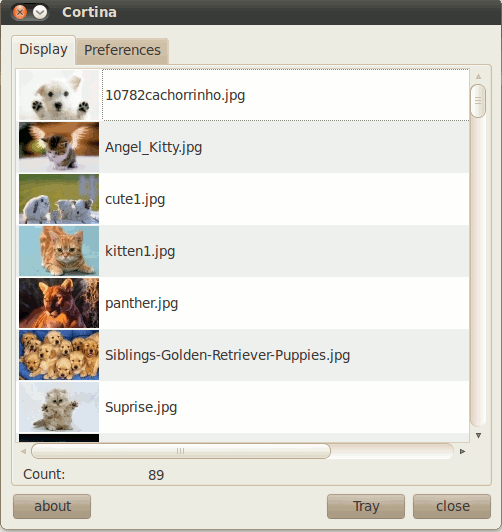
Las Preferencias es donde puede configurar el fondo de pantalla y la configuración de la aplicación.
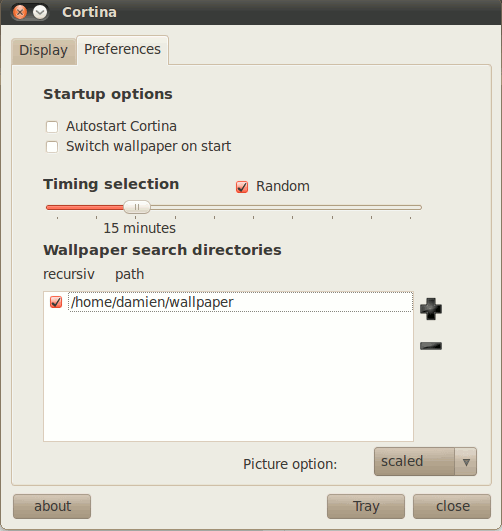
Puede configurar Cortina para el inicio automático al iniciar sesión y para cambiar el fondo de pantalla al inicio. También está el tiempo transcurrido antes de cada cambio de fondos de pantalla. Por último, también están los directorios de búsqueda de fondos de pantalla donde puede agregar/eliminar carpetas de imágenes de fondos de pantalla.
En la parte inferior del panel de preferencias se encuentran dos botones confusos: Bandeja y Cerrar. La mayoría de la gente tenderá a pensar que el botón Cerrar es para salir de la página Opciones, no para salir de la aplicación. Esta es la parte confusa: el botón Cerrar en realidad cierra la página de opciones y cierra la aplicación. Si solo desea cerrar la página Opciones (sin salir de la aplicación), deberá presionar el botón Bandeja.
En serio, no veo la necesidad de tener el botón Bandeja y Cerrar. Es un poco confuso y engañoso. (Para los desarrolladores) Tener el botón Cerrar para cerrar la página de opciones será suficiente.
Actualizar: La última versión de Cortina solucionó este problema. Ahora solo hay un botón Cerrar en lugar de dos botones confusos. Gracias a Eric por escuchar.
Conclusión
Cortina no es un cambiador de papel tapiz muy impresionante. Tampoco viene con características increíbles que la conviertan en una aplicación imprescindible. Sin embargo, si está buscando una aplicación liviana que pueda hacer el trabajo con rapidez y sin contratiempos, entonces Cortina es una buena opción.